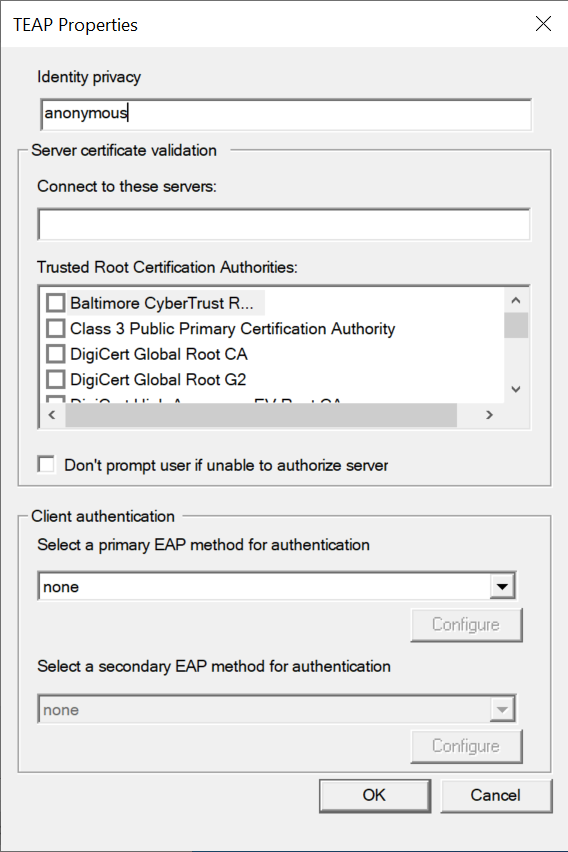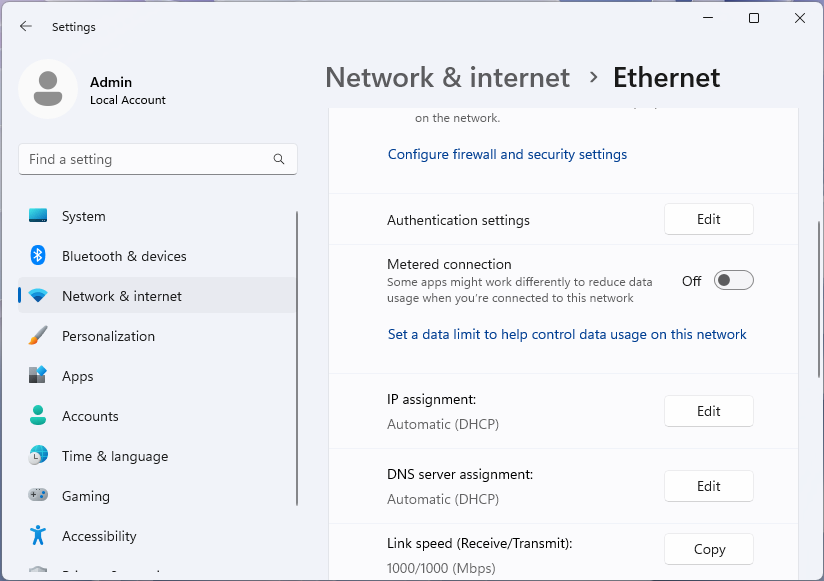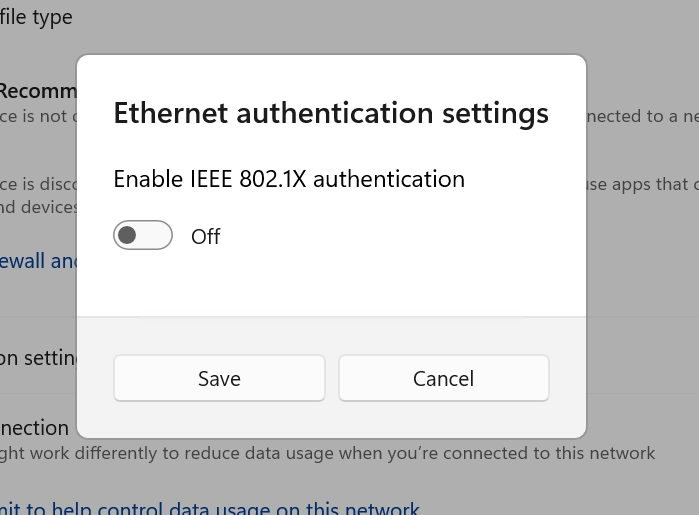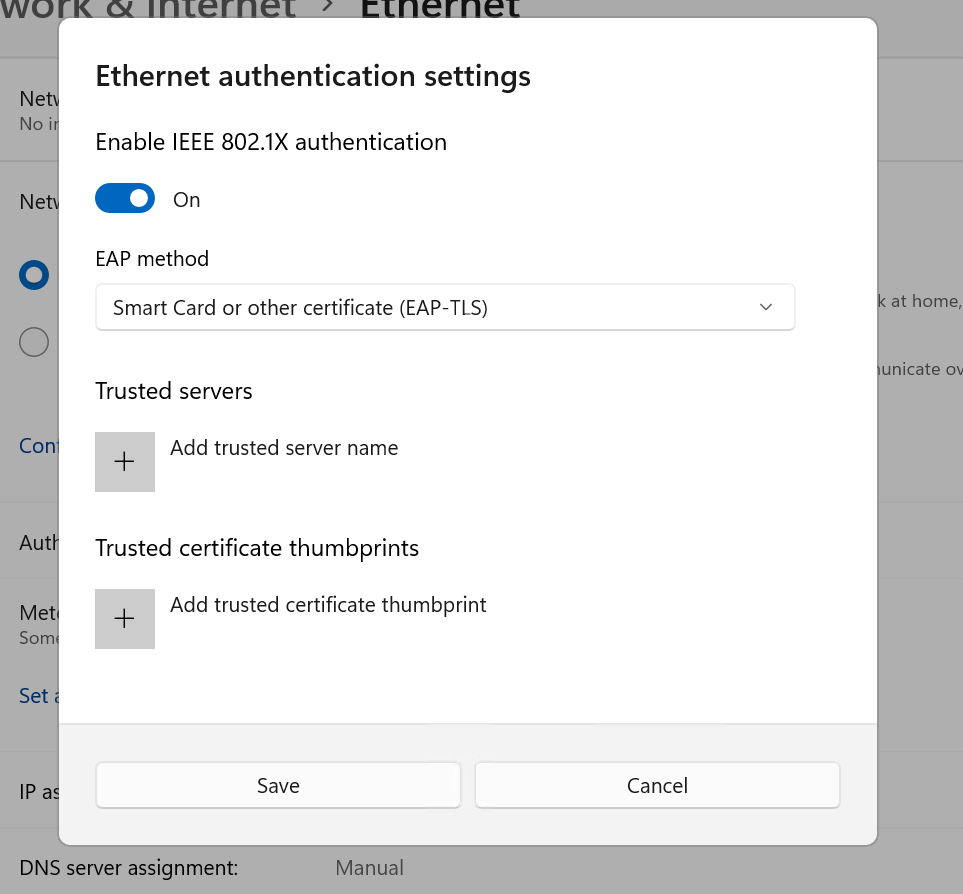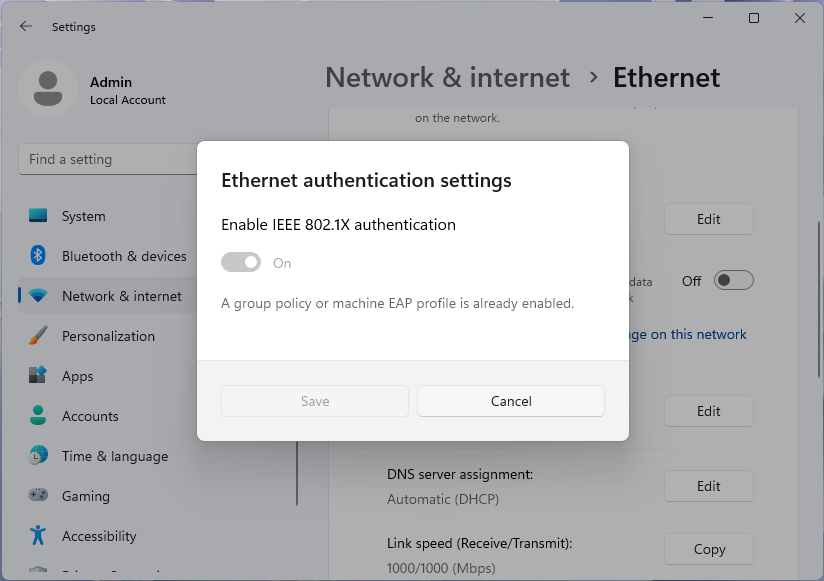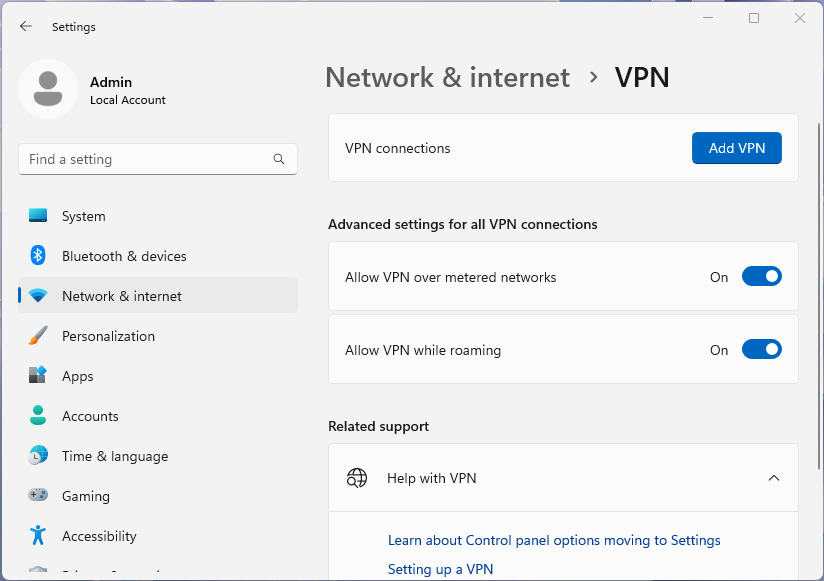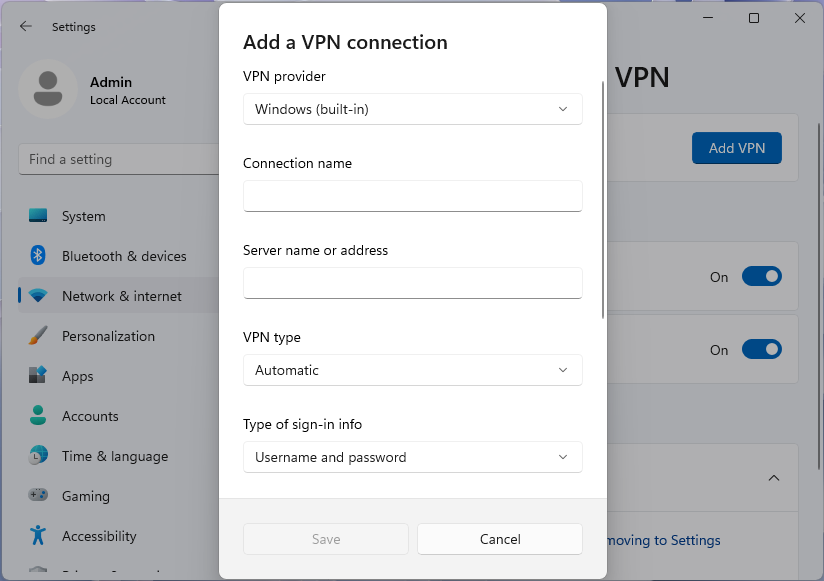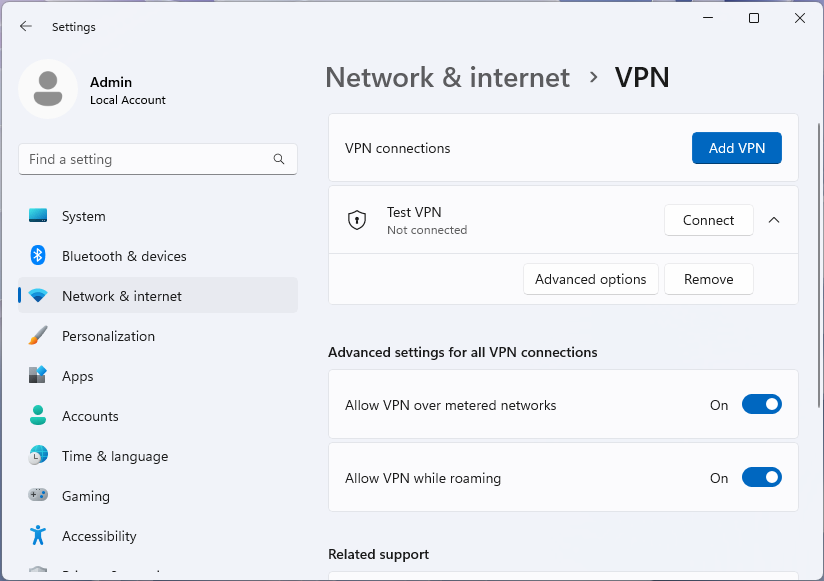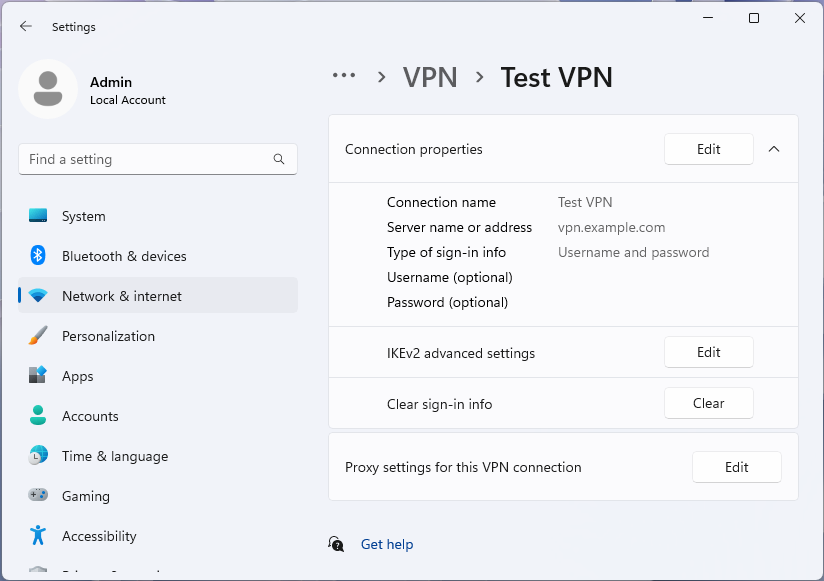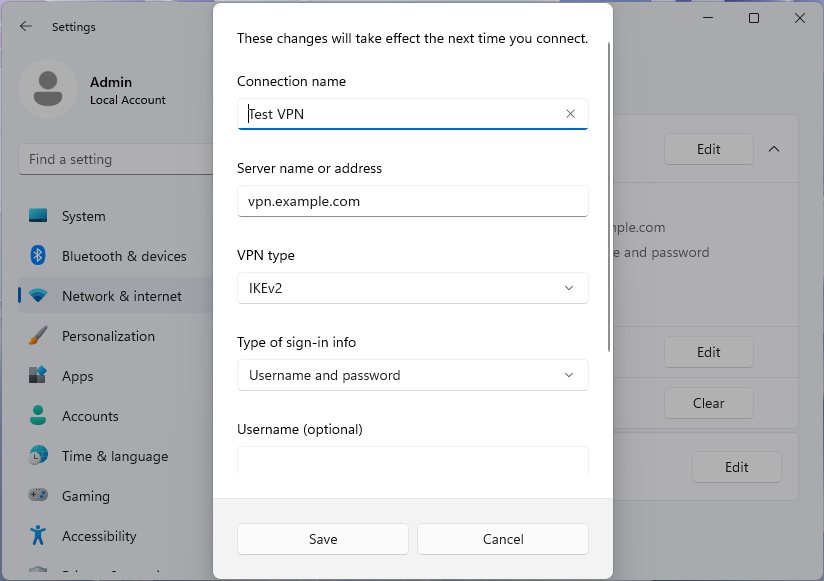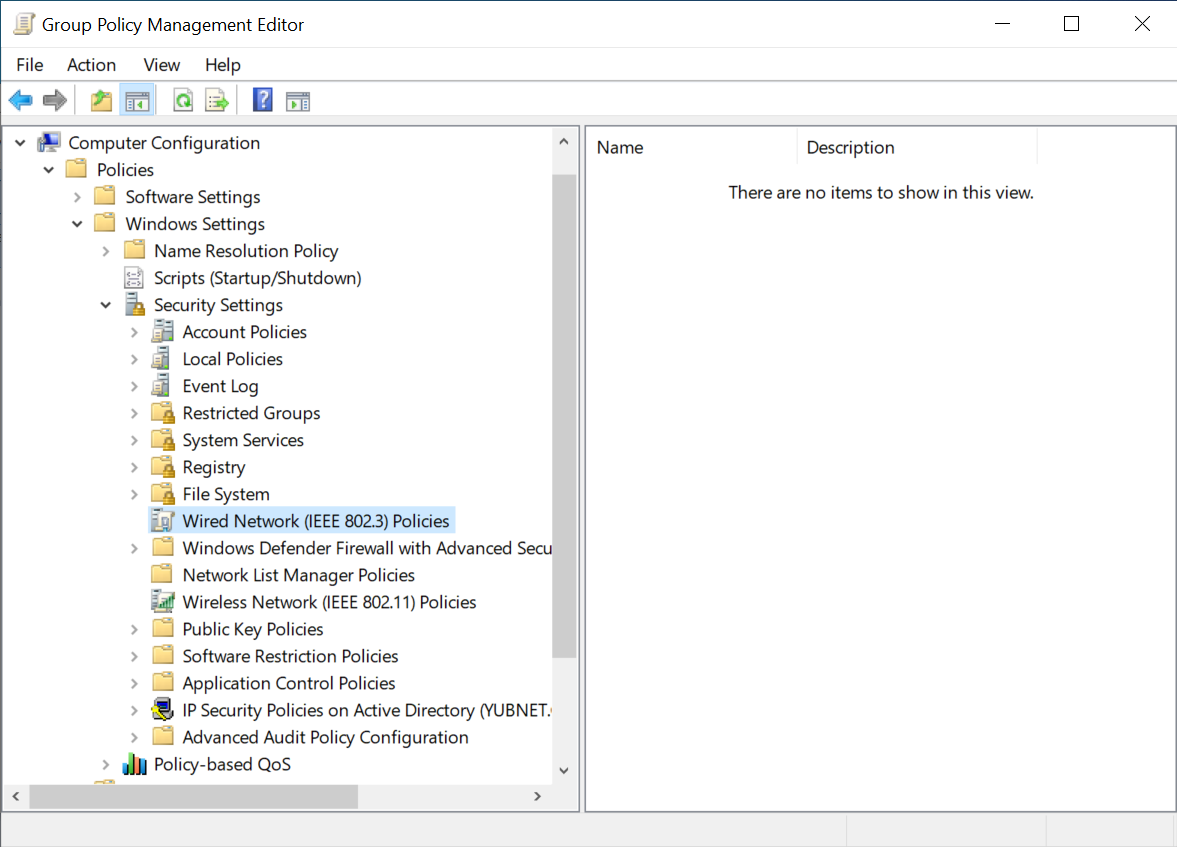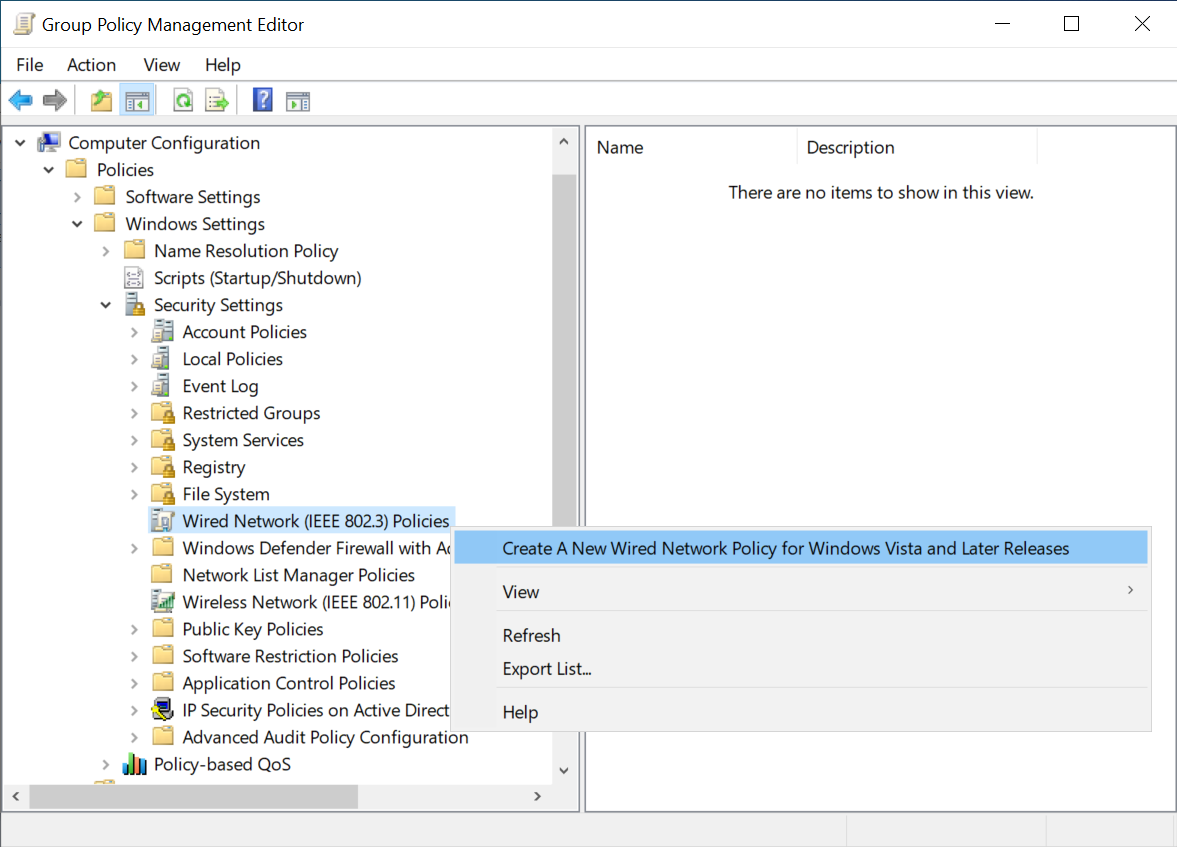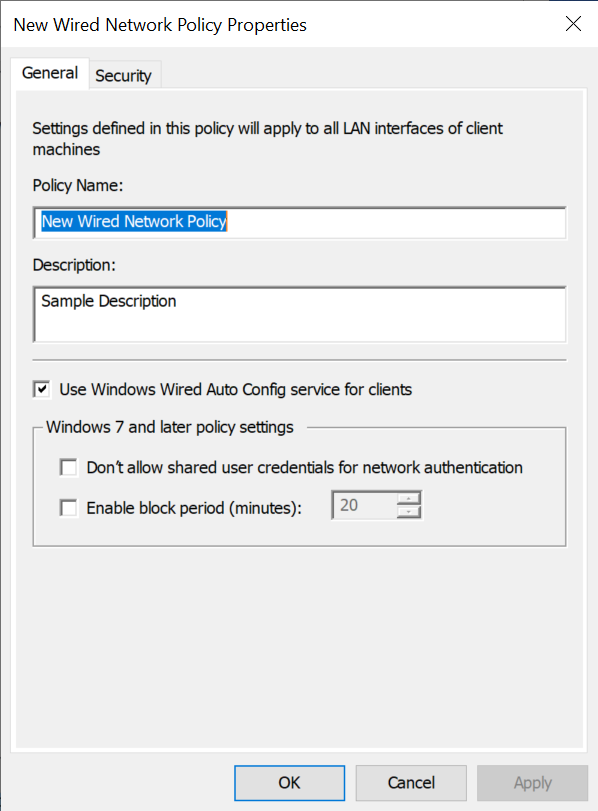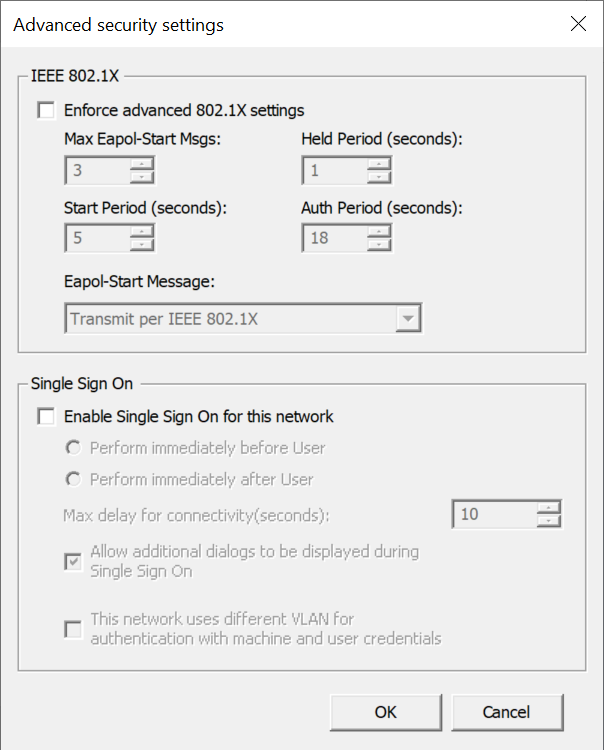Windows에서 EAP 프로필 및 설정 구성하기
이 문서에서는 확장할 수 있는 인증 프로토콜 (EAP) 설정을 구성하는데 일반적으로 사용하는 다양한 방법에 대한 정보를 제공합니다. 특히 XML 및 명령줄 도구를 사용하여 EAP 프로필을 구성하는 방법을 설명합니다. 또한 Windows에서 다양한 UI를 사용하여 EAP 설정 및 프로필을 구성하는 방법도 보여 줍니다.
XML 프로필
EAP용 XML 프로필에 설명된 대로 Wi-Fi, 이더넷 및 VPN에 대한 연결 프로필은 해당 연결에 대한 구성 옵션을 포함하는 XML 파일입니다. 이러한 프로필을 가져오거나 내보내고 수동으로 편집할 수 있습니다. UI에서 프로필을 만들거나 편집하는 경우(다음 섹션에 자세히 설명된 대로) Windows는 내부적으로 해당 XML 구성 옵션을 설정합니다. 따라서 UI를 사용하여 프로필을 만든 다음 내보낸 후 설정된 XML 구성 옵션을 볼 수 있습니다.
참고
모든 구성 옵션이 UI에 노출되는 것은 아닙니다. 시나리오에 따라 XML 프로필을 수동으로 편집하여 원하는 구성 옵션을 설정한 다음 배포를 위해 업데이트된 프로필을 가져와야 할 수 있습니다.
예를 들어 모바일 장치 관리 (MDM) 정책(예: Wi-Fi CSP)을 사용하는 경우 전체 XML 프로필을 프로비전해야 합니다.
Wi-Fi 프로필의 예는 이 샘플에서 찾을 수 있습니다.
명령줄 도구를 사용하여 프로필 가져오기 및 내보내기
명령줄 도구를 사용하여 프로필을 가져오고 내보내는 것은 많은 시나리오에서 유용할 수 있습니다. 예를 들어 MDM 또는 그룹 정책을 구성할 수 없는 경우 수동으로 또는 이러한 명령을 스크립팅하는 것이 가장 빠른 옵션이 될 수 있습니다. 다른 UI를 통해 구성한 후 프로필을 내보내는 데 사용할 수도 있습니다.
netsh
netsh 는 다양한 네트워크 관련 설정을 보고 구성하는 데 사용할 수 있는 명령줄 도구입니다. 자세한 내용은 참조 네트워크 셸 (Netsh)을 참조하세요. netsh는 cmd 및 powershell에서 호출할 수 있습니다. 다음 표에는 프로필을 가져오고 내보내기 위한 몇 가지 일반적인 netsh 명령과 예제가 나와 있습니다. /? 는 명령 netsh 과 함께 사용하여 구문을 포함하여 명령에 대한 자세한 정보를 가져올 수 있습니다.
| 명령 | 설명 |
|---|---|
netsh wlan show profiles |
프로필 이름을 포함하여 모든 Wi-Fi 프로필을 표시합니다. |
netsh wlan show profiles name="ProfileName" |
특정 Wi-Fi 프로필에 대한 자세한 정보 표시 |
netsh wlan export profile name="ProfileName" folder="C:\Profiles" |
Wi-Fi 프로필을 지정된 폴더로 내보냅니다. 폴더가 있어야 합니다. |
netsh wlan add profile filename="C:\Profiles\ProfileName.xml" |
지정된 파일에서 Wi-Fi 프로필을 추가합니다. |
netsh wlan delete profile name="ProfileName" |
Wi-Fi 프로필 삭제하기. |
PowerShell
PowerShell 은 다양한 설정을 보고 구성하는 데 사용할 수 있는 명령줄 셸 및 스크립팅 언어입니다. 여기에는 연결 프로필을 가져오고 내보내는 데 사용할 수 있는 다양한 명령(cmdlet)이 포함됩니다. Get-Help cmdlet을 모든 cmdlet과 함께 사용하여 구문을 포함하여 해당 cmdlet에 대한 자세한 정보를 가져올 수 있습니다.
이러한 cmdlet 에 대한 자세한 내용은 Get-VpnConnection, Set-VpnConnection 및 Add-VpnConnection을 참조하세요.
| 명령 | 설명 |
|---|---|
Get-VpnConnection |
VPN 프로필 이름 및 기타 세부 정보를 포함하여 모든 유선 프로필을 표시합니다. |
Get-VpnConnection -Name "ProfileName" |
특정 VPN 프로필에 대한 요약 정보를 표시합니다. |
(Get-VpnConnection -Name "ProfileName").EapConfigXmlStream.InnerXml \| Out-File -FilePath "C:\Profiles\vpn_eap.xml" |
특정 VPN 프로필에 대한 EAP 구성을 파일로 내보냅니다. |
Set-VpnConnection -Name "ProfileName" -EapConfigXmlStream (Get-Content -Path "C:\Profiles\vpn_eap.xml") |
파일에서 EAP 구성을 가져오고 지정된 VPN 프로필을 업데이트합니다. |
설정 앱(데스크톱 Windows)
Windows 데스크톱 클라이언트에서는 설정 앱을 통해 많은 일반적인 Wi-Fi, 이더넷 및 VPN 설정을 구성할 수 있습니다. 다음 스크린샷은 Windows 11 설정 앱을 보여 주지만 Windows 10에서는 UI가 비슷합니다. 그러나 특정 기능 및 옵션은 Windows 11에서만 사용할 수 있습니다.
Windows 10 및 11은 설정 앱에서 특정 구성(802.1X 포함)을 사용하여 Wi-Fi 프로필을 추가하는 것을 지원합니다. 이 설정은 네트워크 & 인터넷>Wi-Fi>알려진 네트워크 관리>네트워크 추가: 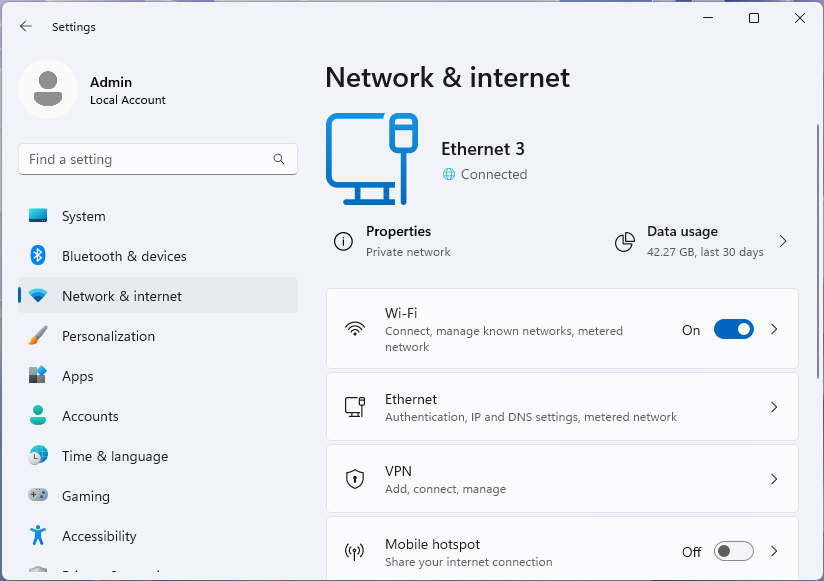
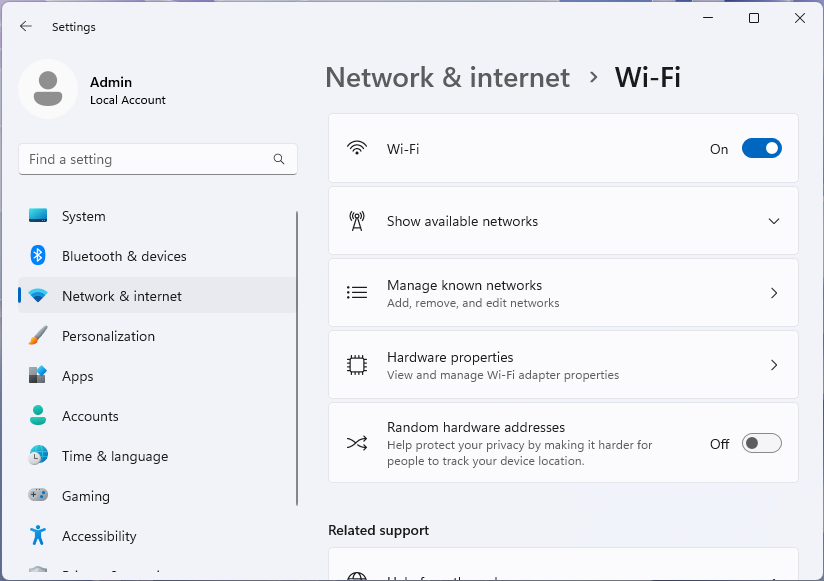
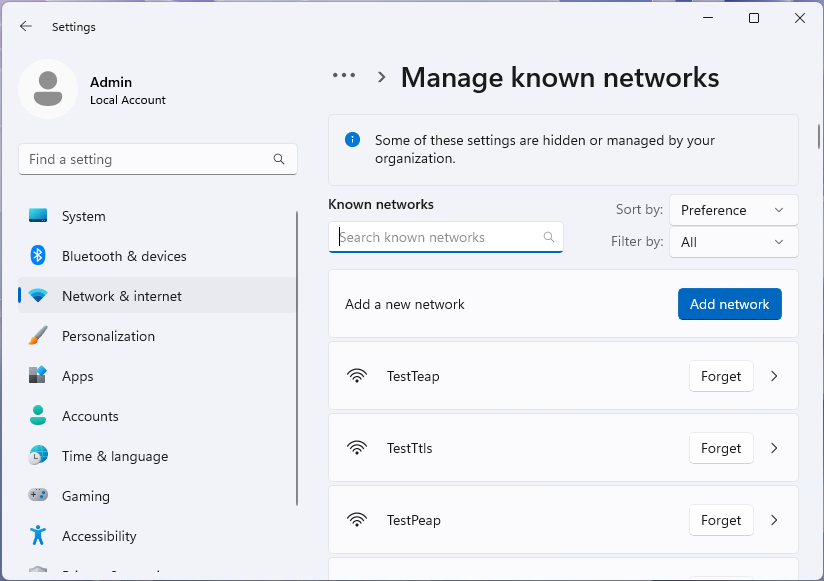
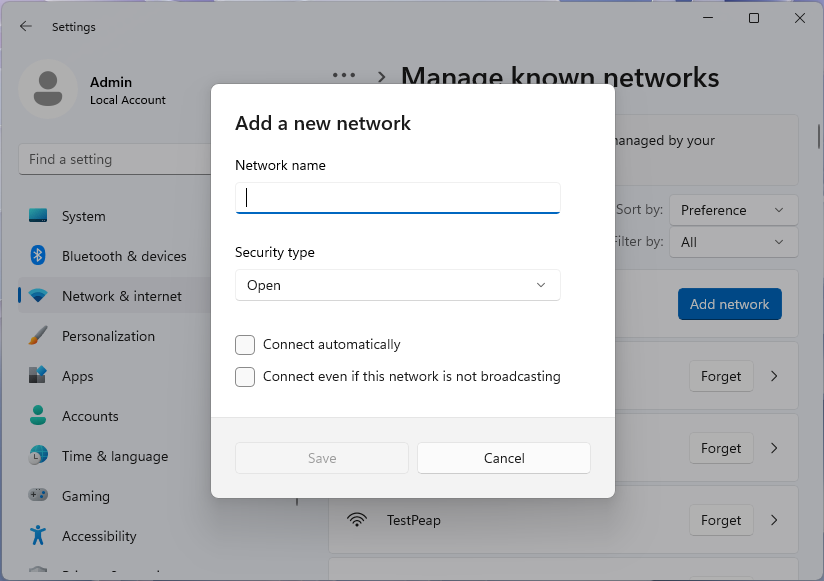 설정 앱에서 찾을 수 있습니다.
설정 앱에서 찾을 수 있습니다.
이 대화 상자를 사용하면 Wi-Fi 프로필에 대한 SSID, 보안 유형 및 기타 설정을 구성할 수 있습니다. WPA3-Enterprise AES와 같이 EAP를 지원하는 보안 유형을 선택하면 대화 상자에 EAP 설정을 구성하는 옵션이 표시됩니다: 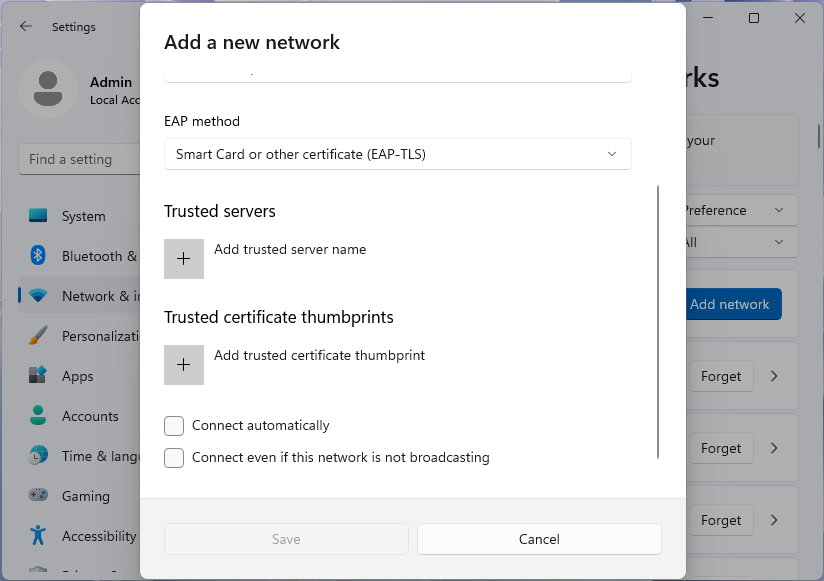
팁
네트워크가 추가되면 설정 앱을 통해 EAP 설정을 편집할 수 없습니다. EAP 설정을 편집하려면 다음 중 하나를 수행합니다.
- 프로필을 삭제하고 올바른 설정으로 다시 추가하거나
- netsh 에 설명된
netsh명령을 사용하여 프로필을 수동으로 편집합니다.
그룹 정책 편집기(데스크톱 및 서버)
그룹 정책은 사용자 및 컴퓨터에 대한 구성을 관리할 수 있는 인프라입니다. 그룹 정책을 사용하여 정의한 규칙에 따라 Wi-Fi, 이더넷 및 VPN 설정을 구성할 수 있습니다. 다음 스크린샷은 Windows Server 2022 그룹 정책 관리 편집기를 보여 주지만 UI는 데스크톱 Windows의 제어판 및 로컬 그룹 정책 편집기와 유사합니다. 다음 스크린샷에 표시된 옵션에 대한 자세한 내용은 네트워크 액세스에 대한 확장할 수 있는 인증 프로토콜 (EAP)를 참조하세요.
Wi-Fi에 대한 그룹 정책 옵션은 컴퓨터 구성>정책>Windows>설정 보안 설정>무선 네트워크(IEEE 802.11) 정책에 있습니다.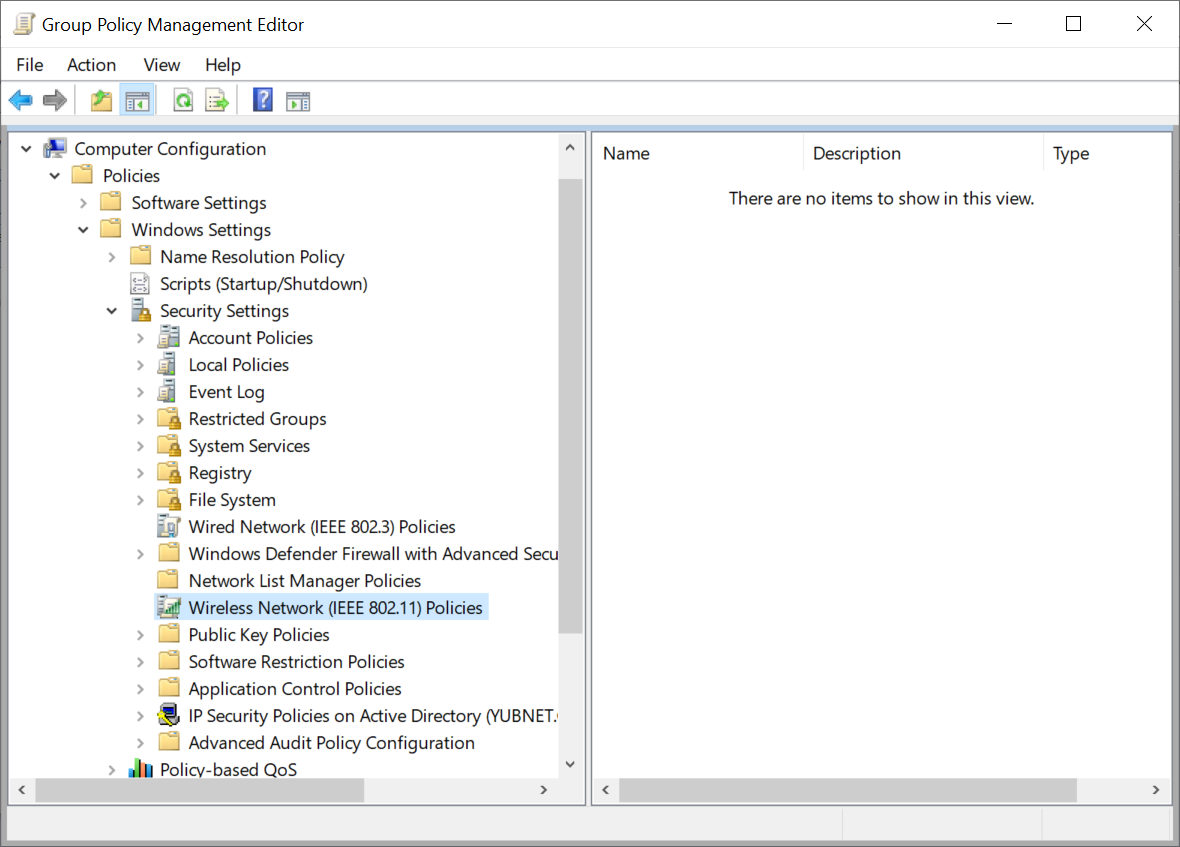
무선 네트워크(IEEE 802.11) 정책을 마우스 오른쪽 단추로 클릭하고 Windows Vista 및 이후 릴리스에 대한 새 무선 네트워크 정책 만들기를 선택하면 새 무선 네트워크 정책 속성 대화 상자가 열립니다.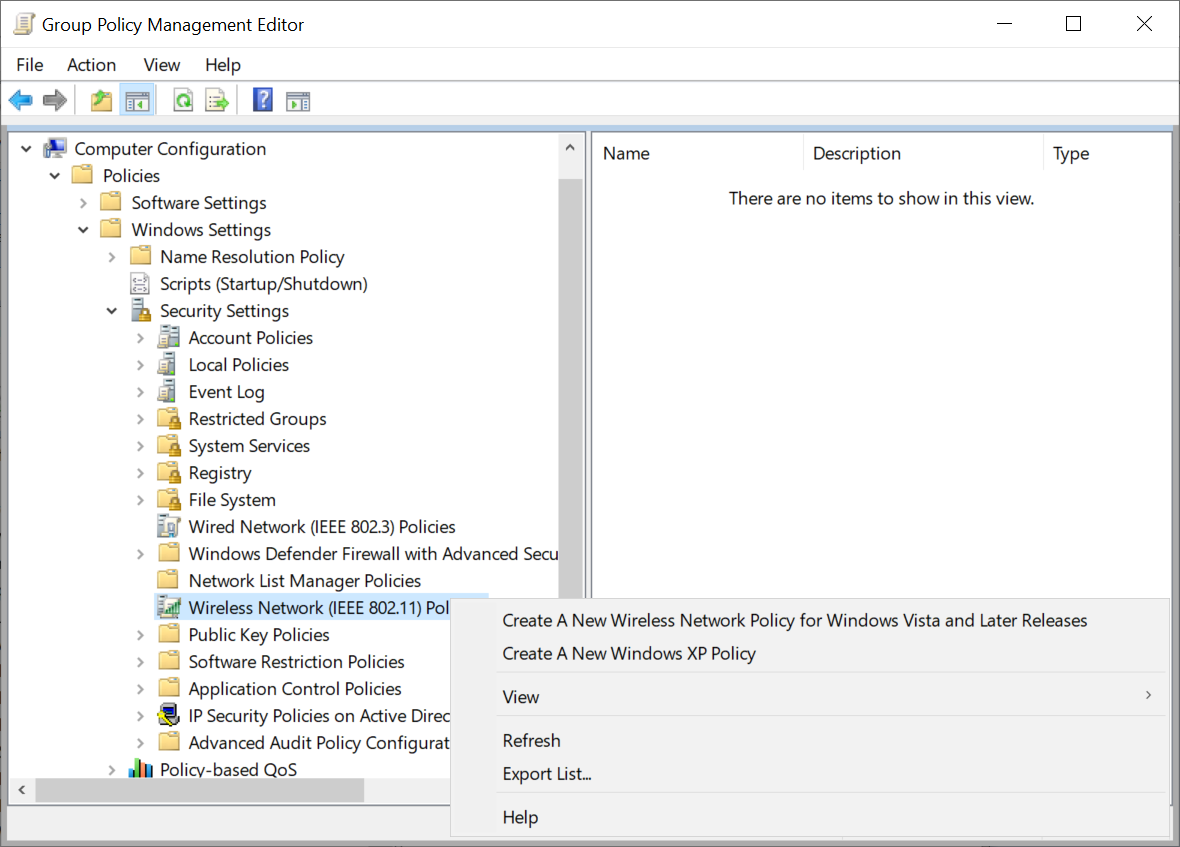
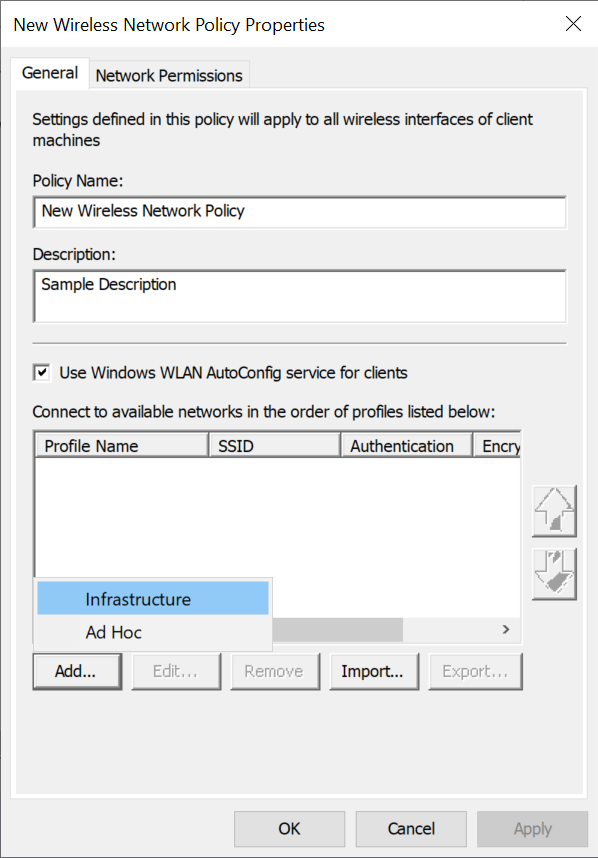
이 대화 상자를 사용하면 정책 이름, 설명을 설정할 수 있고, 프로필 추가/ 편집/제거는 물론 XML 프로필 가져오기 및 내보내기 할 수 있습니다.
추가를 클릭하고 인프라를 선택하면 새 프로필 속성 대화 상자가 열립니다.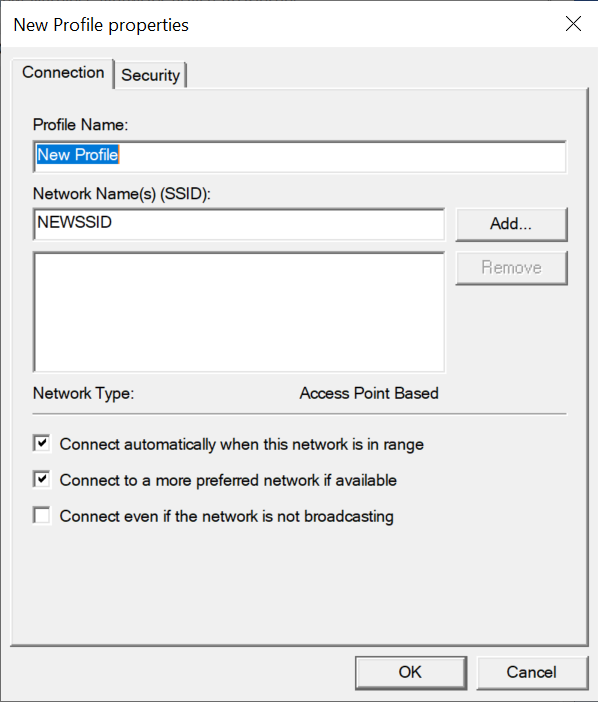
이 대화 상자를 사용하면 프로필 이름을 설정하고 이 프로필이 적용되는 SSID를 추가할 수 있습니다.
보안을 선택하면 프로필에 대한 EAP 설정을 구성할 수 있습니다.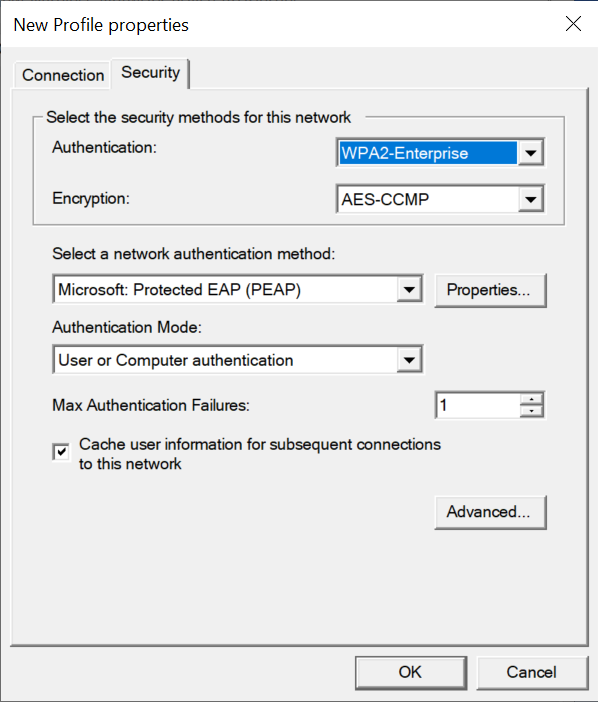
이 대화 상자를 사용하면 Wi-Fi 프로필에 대한 보안 유형 및 기타 설정을 구성할 수 있습니다. 802.1X 인증을 지원하는 인증 유형(예: WPA2-Enterprise)을 선택하면 802.1X 보안 옵션이 표시됩니다. 각 네트워크 인증 방법에 대한 자세한 내용은 EAP 메서드를 참조하세요.
고급... 단추를 선택하면 고급 보안 설정 대화 상자가 표시됩니다.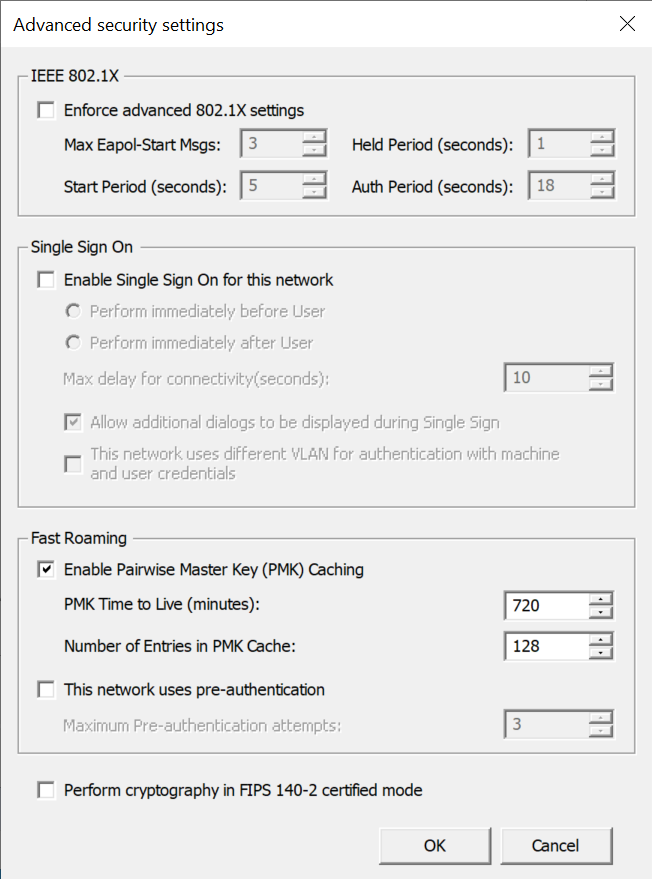
이 대화 상자를 사용하면 일부 고급 802.1X 설정 및 Single Sign-On 옵션을 설정할 수 있습니다.
팁
그룹 정책 편집기에서 모든 설정을 구성에 사용할 수 있는 것은 아닙니다. 그러나 원하는 설정을 사용하여 XML 프로필을 가져와서 해결할 수 있습니다. 자세한 내용은 XML 프로파일를 참조하세요.
EAP 메서드
다양한 EAP 방법에 대한 개요는 인증 방법을 참조 하세요.
Microsoft: 스마트 카드 또는 기타 인증서
이 대화에 대한 자세한 내용은, EAP-TLS를 참조하세요.
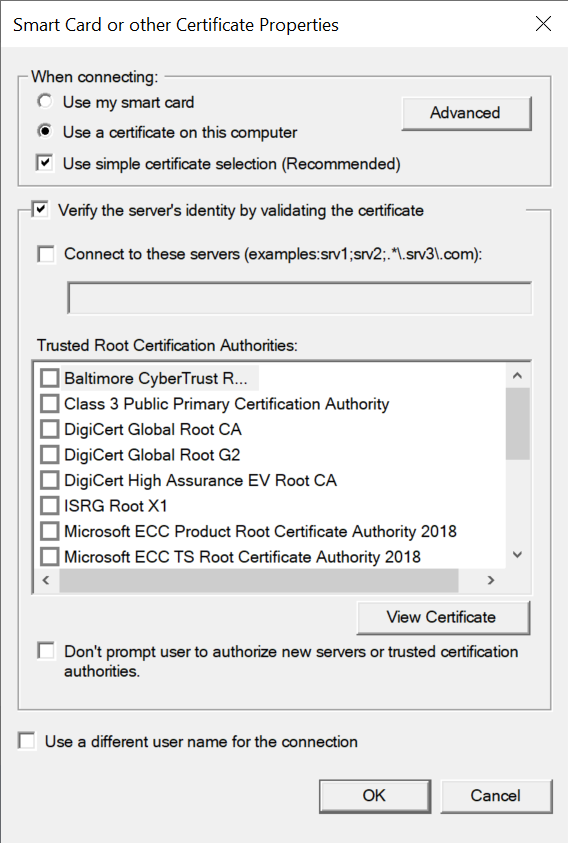
고급을 선택하면 인증서 선택 구성 대화 상자가 열립니다.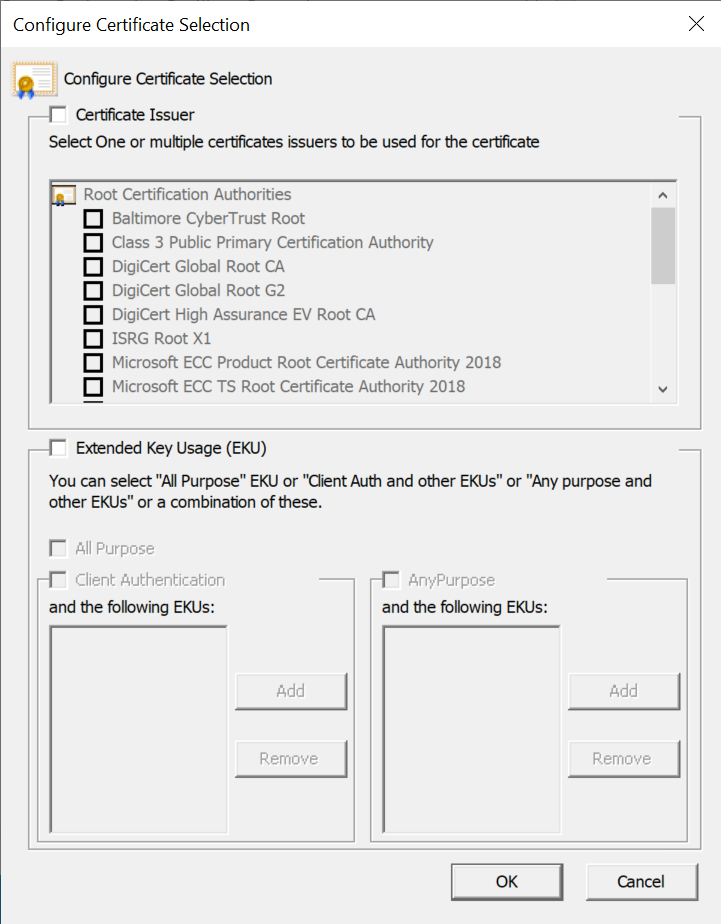
Microsoft: PEAP(보호된 EAP)
이 대화에 대한 자세한 내용은, PEAP를 참조하세요.
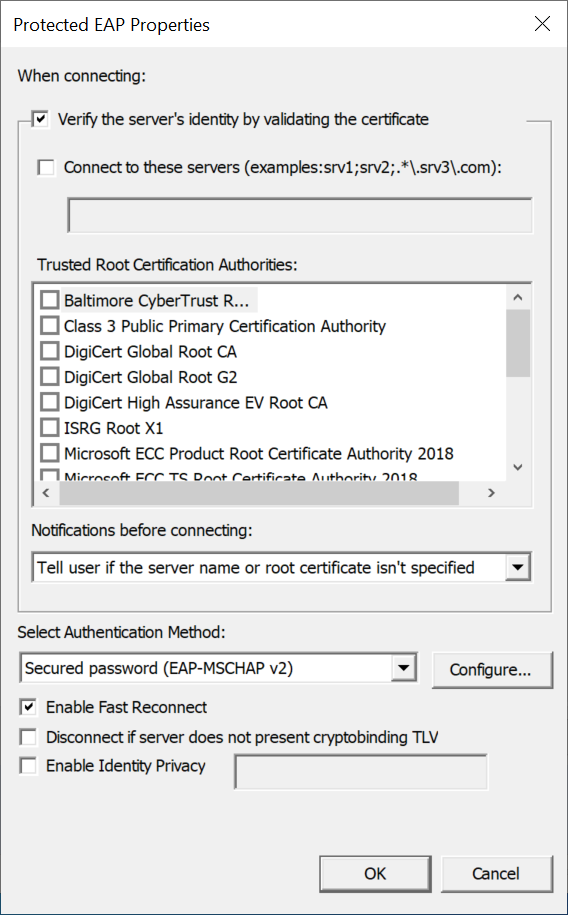
구성 선택... 보안 암호(EAP-MSCHAP v2)를 선택하면 EAP MSCHAPv2 대화 상자가 열립니다.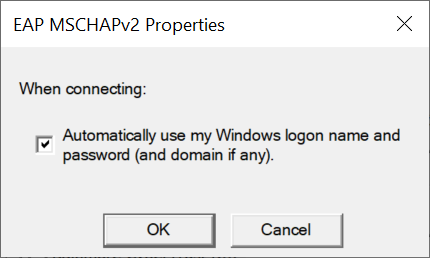
Microsoft: EAP-SIM
이 대화에 대한 자세한 내용은, EAP-SIM를 참조하세요.
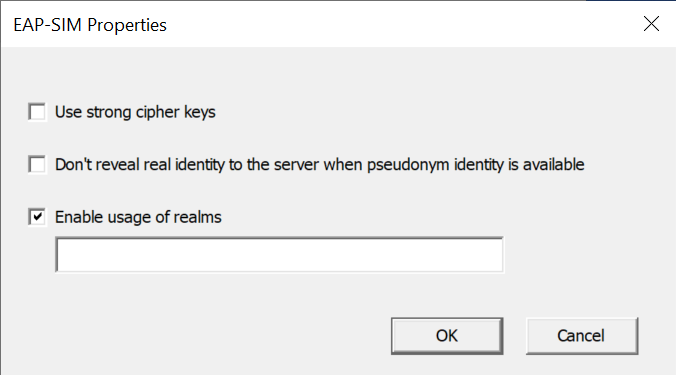
Microsoft: EAP-TTLS
이 대화에 대한 자세한 내용은, EAP-TTLS를 참조하세요.
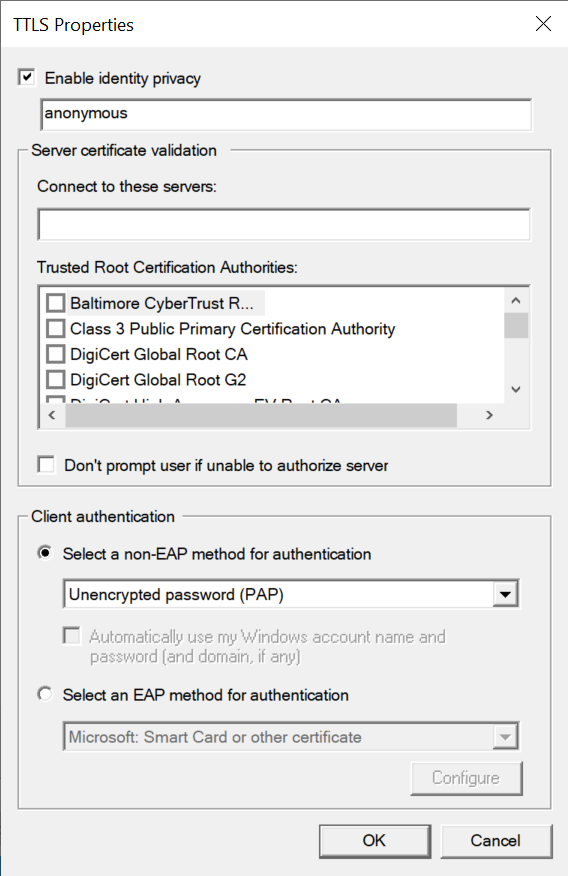
Microsoft: EAP-AKA
이 대화에 대한 자세한 내용은, EAP-AKA를 참조하세요.
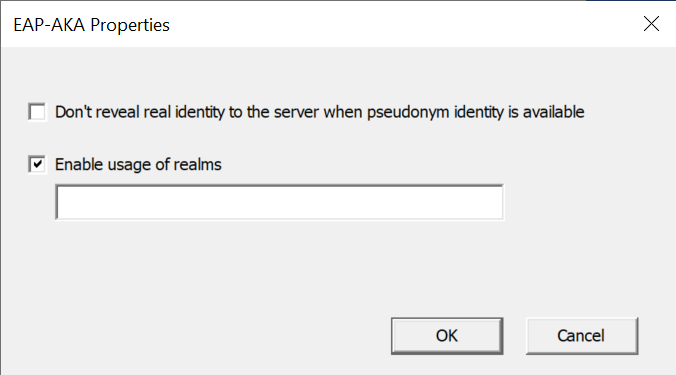
Microsoft: EAP-AKA'
이 대화에 대한 자세한 내용은, EAP-AKA'를 참조하세요.
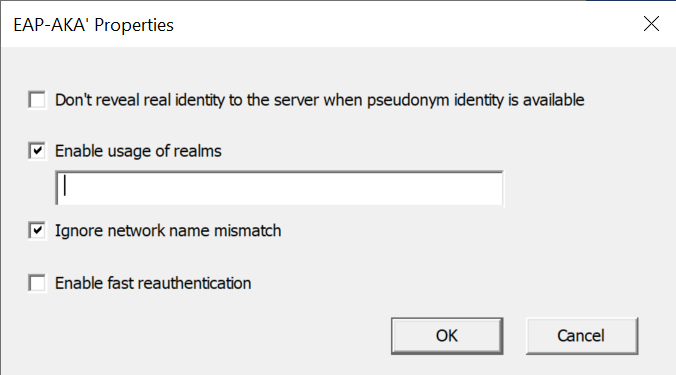
Microsoft: EAP-TEAP
이 대화에 대한 자세한 내용은, TEAP를 참조하세요.